Как восстановить аккаунт в торе
Обновлено: 06.07.2024
Восстановление пароля проводится в 3 шага. На первом шаге абонент вводит номер телефона, в Гидре происходит поиск абонента по номеру телефона. Если абонент найден, то система переходит ко второму шагу. На втором шаге абоненту отправляется случайный код, например, через СМС. На третьем шаге абонент вводит полученный код, затем вводит новый пароль. После процедуры восстановления пароля необходимо залогиниться в ЛК с новым паролем.
enabled — признак активности восстановления пароля. Может принимать значения true/false;
cache.expiration — время в минутах в течение которого хранятся данные для восстановления пароля (количество запрошенных кодов подтверждения, текущий код подтверждения);
phone_prefix — префикс телефонного номера, который отображается на форме ввода номера и добавляется в начало номера телефона для поиска в Гидре и скрипт по отправке СМС;
recovery_code_length — количество цифр в коде подтверждения;
script_path — путь к скрипту для отправки СМС (или любого другого способа оповещения абонента). ЛК передает в скрипт 3 параметра:
max_codes_number — максимальное количество отправки кодов подтверждения за один цикл восстановления пароля.
Подробное описание
Шаги, из которых состоит восстановление пароля, можно разбить на более мелкие.
Поиск абонента
Процесс начинается с перехода по ссылке "Забыли пароль?" на форме логина. Ссылка показывается только если в конфиге enabled: true.

После перехода по ссылке предлагается ввести логин и телефон для поиска абонента в Гидре.

Логин — логин из доступа к приложению ЛК, телефон — включенный основной телефон для уведомлений, привязанный к БСУ.
Перед поиском из номера телефона удаляются круглые скобки, знак плюса, минусы и пробелы. При нашей конфигурации если абонент ввёл текст "(915) - 777 - 88 - 99", то для поиска используется строка "79157778899". Логин не изменяется.
Если абонент подобрался, то мы переходим к следующему шагу, иначе показывается ошибка: "Абонент с такими данными не существует".
Все коды ошибок заданы в locales/ru.yml, ключ password_recovery.errors.
Генерация кода подтверждения
Длина кода подтверждения задаётся в конфиге в recovery_code_length. Код подтверждения генерируется и хранится в виде строки. Это нужно для того, чтобы работали коды вида "0001".
После вызова скрипта абонент перенаправляется на страницу с вводом кода подтверждения.
Ввод кода подтверждения

Для повторной отправки установлен таймаут в секундах, который задаётся в конфиге в resend_interval. Таймер с таймаутом будет работать даже после обновления страницы.
Количество повторных отправок тоже ограничено параметром в конфиге max_codes_number. Если абонент превысит число повторных отправок, то будет выведена ошибка "Превышено число повторных обращений. Обратитесь в контактный центр".
Если абонент ввёл правильный код, то его перебросит на страницу ввода нового пароля.
Ввод нового пароля
Новый пароль нужно вводить дважды. Если пароль в первом инпуте совпадает с паролем во втором инпуте, то пароль меняется.
После сохранения нового пароля запись в кеше удаляется. Запустить восстановление пароля можно ещё раз.
Двухфакторная аутентификация (2FA) — это дополнительная защита аккаунта при входе на какой-либо интернет-ресурс.
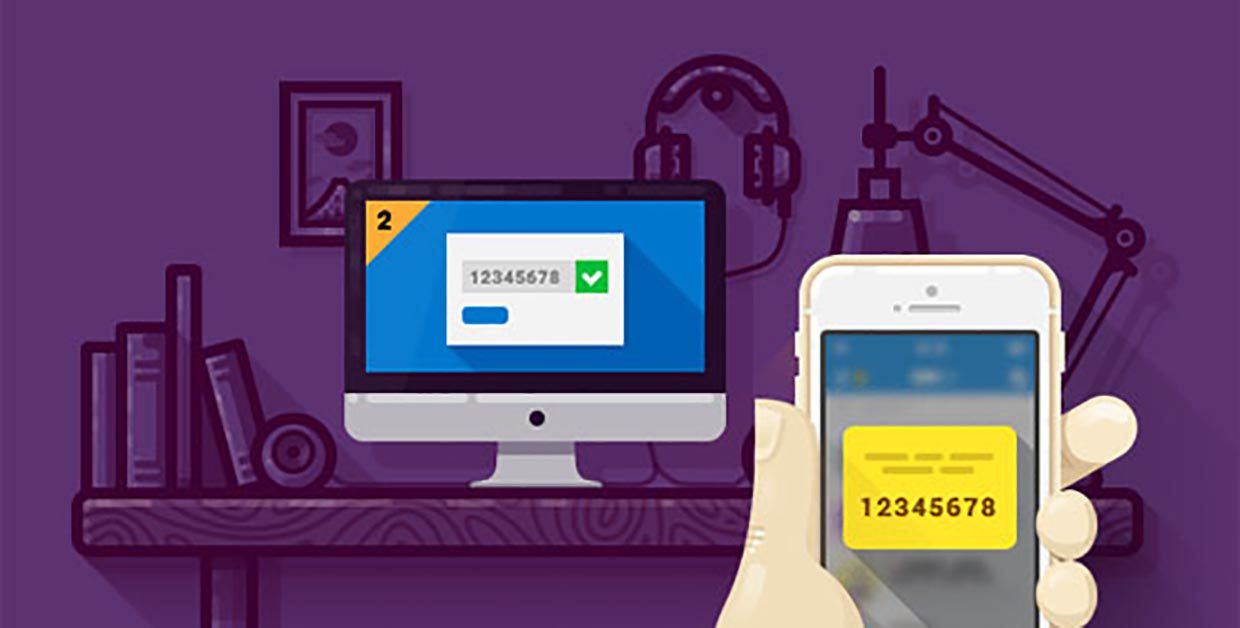
Как пользоваться 2FA на HYDRA?
На сайтах, которые заботятся о безопасности пользователей, вкладку "двухфакторная авторизация" (или "двухфакторная аутентификация") обычно можно найти в личном кабинете. Чтобы включить 2FA на площадке HYDRA, войдите в свою учётную запись и кликните на свой никнейм в правом верхнем углу.

После нажатия откроется страница личного кабинета "Мои настройки", где можно менять пароль, фотографию аватара, а также вводить свой публичный PGP-ключ.
Нас интересует следующая вкладка под названием "Двухфакторная аутентификация".

HYDRA предлагает 2 варианта управления 2FA: с помощью PGP-ключа (что такое PGP, читайте здесь) и с помощью специальных приложений (например, Authy или Google Autenticator).
Двухфакторная аутентификация через приложение — это по сути дополнительный одноразовый пароль, который постоянно меняется, а не только когда пользователь запрашивает вход на сайт.
Это означает, что помимо стандартного пароля, а также капчи, придётся ввести код, который придёт на смартфон или планшет, или отсканировать QR-код. Выбираем удобный способ и нажимаем "Включить".
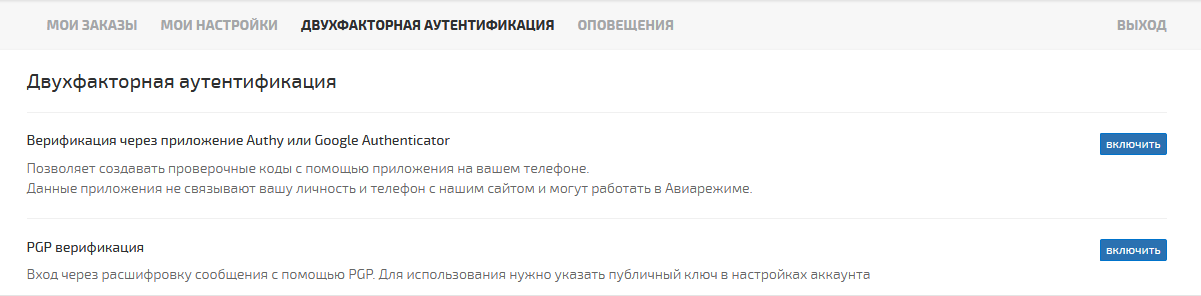
1. 2FA с помощью PGP-ключа.
Чтобы использовать PGP-ключ, необходимо для начала ознакомиться с этой статьёй, а затем ввести свой публичный PGP-ключ на странице "Мои настройки".
Потом выбираем вкладку "Двухфакторная аутентификация", PGP-верификация и вводим свой PGP-ключ в ответ на запрос сайта.
Однако большинство пользователей предпочитает способ подтверждения через приложение
2. 2FA с помощью приложения.
После выбора аутентификации через приложение, сайт предлагает 2 варианта: сканировать QR-код или ввести код вручную. Выбранный способ ни на что не влияет, однако удобнее и быстрее воспользоваться QR-кодом.

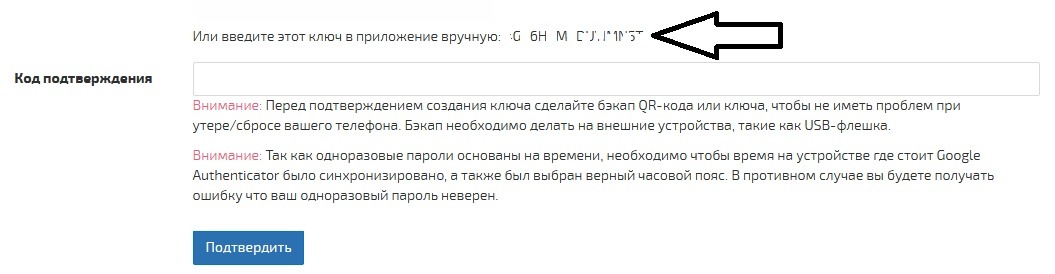
Для начала сохраните отдельно ключ из скриншота выше, чтобы получить доступ к аккаунту, если смартфон будет потерян.
Далее, какой бы вариант мы ни выбрали, на этом этапе потребуется установленное приложение (в статье в качестве примера скриншот из приложения Google Autenticator).
Сразу после установки приложения на смартфон или планшет появляется выбор, каким способом добавить аккаунт:

Из приложения Google Autenticator
Для примера выбираем "Сканировать штрихкод". Сразу же открывается камера с рамкой, которую нужно наложить на QR-код на HYDRA. Нажимать ничего не требуется, аккаунт добавляется автоматически, как только рамка камеры совпадает с кодом.

Такая надпись появляется после успешного скана кода
Теперь осталось ввести цифры из приложения в пустое поле на странице HYDRA. Обратите внимание, что код меняется в режиме реального времени, поэтому проверьте его актуальность перед подтверждением ввода на сайте.

Теперь проверим, как это работает. Выходим с сайта и пробуем заново залогиниться. Вводим капчу, потом логин, пароль и ещё одну капчу, и видим требование ввести код:
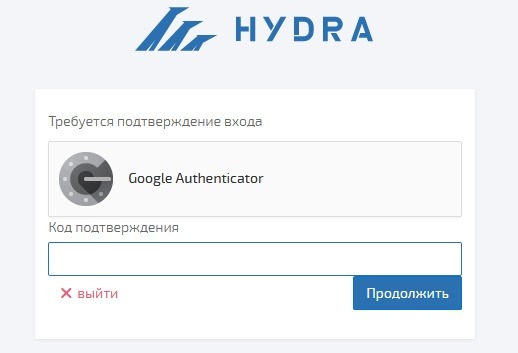
Вводим код, который в данный момент актуален в приложении и нажимаем "Продолжить". Если код введён правильно, попадаем в свою учётную запись.
Итак, краткая инструкция:
- Установить приложение на смартфон (работает как на Android, так и на iOC)
- Выбрать на сайте HYDRA способ аутентификации
- Отсканировать с помощью приложения QR-код или ввести указанный там же код вручную
- Ввести полученный в приложении код на сайт HYDRA
Прелесть этой программы в том, что даже если злоумышленники похитили ваш логин и пароль, они всё равно не смогут авторизоваться от вашего имени без информации, которая есть только у вас при себе, к тому же набор цифр обновляется каждые несколько секунд (а значит код нельзя подсмотреть и запомнить). Также огромным плюсом является работа приложения без Интернета. Одно приложение может одновременно иметь несколько аккаунтов (значит, можно включать 2FA на нескольких сайтах, используя один и тот же смартфон).
Часто пользователи не используют эту необходимую для защиты программу из-за страха, что Google увидит аккаунты, но это не более чем заблуждение, поскольку коды привязаны только к устройству.
Плюсы PGP-верификации практически те же: код известен только вам и хранится в надёжном месте.
Кстати, у каждой приличной криптобиржи есть функция 2FA. Связанно это с тем, что сейчас хакеры обратили пристальное внимание на аккаунты владельцев криптовалют, и потребовалась простая и удобная дополнительная защита.
Мы рекомендуем всем пользоваться 2FA для работы с сайтом HYDRA и другими ресурсами, чтобы защитить и деньги, и приватные данные.
8

- Cообщений: 5
- Поинты: 100
- Предупреждений: 0
- Онлайн: 4ч 34м
Чтобы не менять прокси и IP при создании аккаунтов ВК, решил воспользоваться Тором, ведь браузер создан для того, чтобы менять мои данные. И я столкнулся с новой проблемой, я не мог зайти на сайт ВК, меня просто перенаправляло, предлагая войти через другие браузеры, но после отключения расширения NoScript, я все же смог войти на сайт. Я подумал, ну все, проблема решена, но не тут то было, теперь я не могу зарегистрироваться и даже просто авторизоваться. Тупо не жмется на кнопку ВОЙТИ или кнопку ЗАРЕГИСТРИРОВАТЬСЯ.
Понятно, что по всей видимости ВК наложило какой-то запрет, для Тор.
Администрация форума не имеет отношения к пользователям форума и к публикуемой ими информации. Пользовательское соглашение

- Cообщений: 385
- Поинты: 6
- Предупреждений: 10
- Онлайн: 57д 15ч 33м
ты гений просто.)))) там апйшники в чс


- Cообщений: 77
- Поинты: 9
- Предупреждений: 10
- Онлайн: 2д 13ч 57м
я сам через тор сижу и такой проблемы нету
скорее всего у тебя плохой инет и не прогружается страница
так же в настройках тора посмотри цепочку для этого сайта у меня 5 колен идет до вк


Как экономить деньги на продвижении? Покупать из первых рук!
partner.soc-proof — именно то, что тебе нужно. SМM панель, у которой покупают все уже более 6 лет.
Самая низкая стоимость на любые услуги:
- Телеграм Подписчики от 17 Р, Просмотры - бесплатно
- Инстаграм лайки от 3 Р, YouTube лайки от 20 Р
Просмотры, комментарии, подписчики, лайки, репосты для ВК, YouTube, Instagram, Facebook, Telegram, Я.Дзен, ТикТок. Гарантированно лучшие цены от создателя услуг. Качественно - не значит дорого.
Присоединяйся. Будь частью лучшего.


тор не годен для реги вк , отключи расширения там , должно акк авторизовать


- Cообщений: 100
- Поинты: 78
- Предупреждений: 0
- Онлайн: 1д 14ч 9м


- Cообщений: 196
- Поинты: 12
- Предупреждений: 0
- Онлайн: 3д 9ч 2м
Никогда не используй тор для вк, там все IP уже давно в ЧС и паленые. С них что только не делали.
Tor Browser далеко не всегда функционирует корректно. Пользователи нередко наблюдают проблемы при его запуске, настройке, загрузке сайтов и при других обстоятельствах. Особенно это неприятно, если попросту не удается зайти в интернет. Яркий пример – иногда Тор браузер не открывает страницы, а отображает разного рода ошибки. К счастью, их без особого труда получится устранить. Всю актуальную информацию по этой теме мы объединили в одну статью.
Решение проблемы
Всего можно выделить три ключевых причины, по которым может возникать данный сбой в интернет-обозревателе Tor. Вкратце обозначим каждую из них:
- Некорректные системные настройки.
- Работа антивирусного ПО.
- Повреждение компонентов программы.

В данной статье мы пройдемся по каждому случаю более детально и предложим актуальные способы борьбы с ними.
А если у вас наблюдаются проблемы с соединением, то для их устранения воспользуйтесь данной инструкцией.Случай №1: Некорректные системные настройки
Давайте разберемся, что делать с ошибкой Tor failed to establish a Tor network connection. Ведь ее появление прерывает работу анонимного браузера и не дает возможность полноценного выхода в Глобальную паутину. И наиболее распространенная ее причина – некорректные системные настройки. А если быть точнее – речь идет о неправильно выставленных времени и дате. Желательно включить их автоопределение по интернету.
Чтобы это сделать, выполните следующие шаги:
Также вызвать окошко настройки даты и времени можно с помощью инструмента «Выполнить»:
Случай №2: Работа антивирусного ПО
Антивирусы и прочий защитный софт на компьютере призваны для защиты системы от вирусов и других угроз. Но нередко они работают неправильно, определяя даже самые безобидные программы как опасные. Соответственно, ошибка в Торе «Не удалось установить подключение к сети Tor» может возникнуть именно по этой причине.
Решений тут два:
Соответственно, выбирайте тот вариант, который вам кажется наиболее удобным и практичным.
Случай №3: Повреждение компонентов программы

Если произошло что-то подобное, то Тор может либо начать неправильно работать, либо попросту не запускаться. Восстановить его будет довольно-таки затруднительно. Поэтому наш совет – выполните переустановку программы. Причем в случае с Windows достаточно удалить исходную папку, затем посетить страницу загрузки, скачать нужную версию браузера (не забудьте выбрать правильный язык) и произвести инсталляцию.
Читайте также:

